7 cara untuk mengekstrak teks dari gambar di android
Diterbitkan: 2025-02-05Kita semua tahu cara menyalin teks dari obrolan dan situs web di mana teks tersedia dalam bentuknya. Bagaimana jika Anda ingin menyalin teks dari gambar? Jika Anda mencari cara untuk mengekstrak dan menyalin teks dari gambar di perangkat Android Anda, ikuti panduan ini untuk mengetahui cara melakukannya.
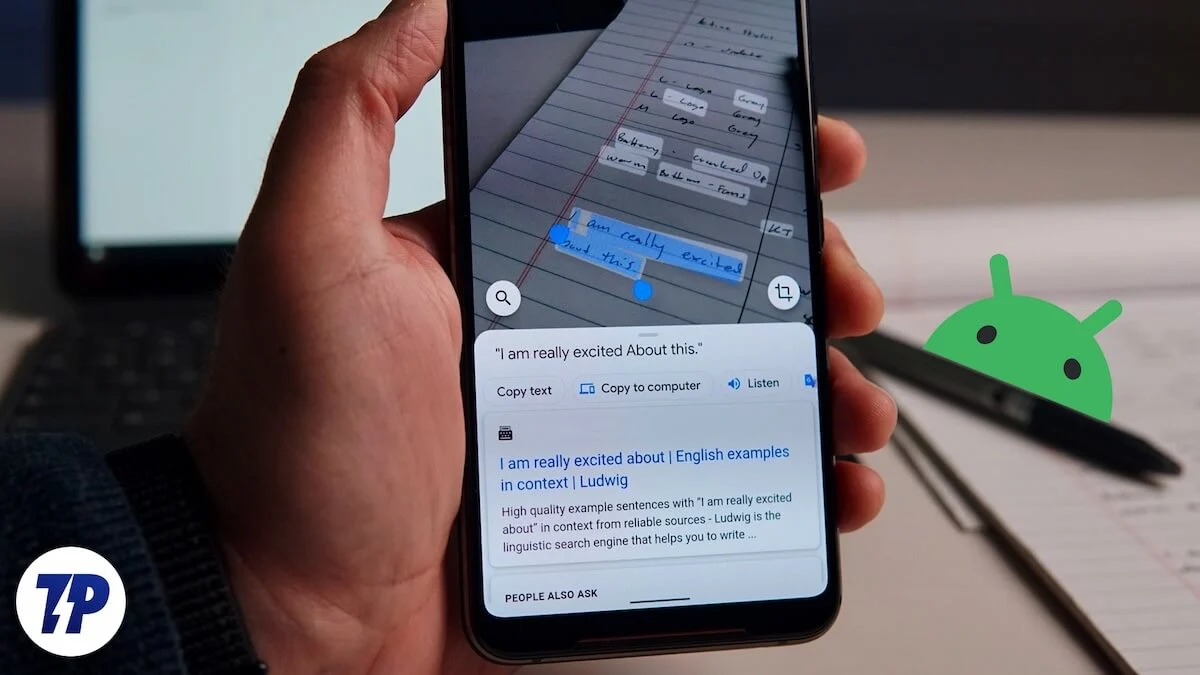
Daftar isi
Cara mengekstrak teks dari gambar di android
Teks dari gambar diekstraksi menggunakan alat pengenalan karakter optik (OCR). Alat -alat ini telah menjadi populer baru -baru ini dengan kemajuan terbaru dalam fitur telepon. Di bawah ini adalah beberapa cara terbaik yang dapat Anda gunakan untuk mengekstrak dan menyalin teks dari gambar langsung dari ponsel cerdas Anda.
Sl. TIDAK. | Metode | Keterangan | Fitur penting | Tersedianya |
|---|---|---|---|---|
1 | Google Lens | Menggunakan OCR bertenaga AI untuk mengekstrak teks dari gambar secara real-time atau dari galeri. | Salin, Terjemahkan, Dengarkan, Cari Teks; mengenali tautan & produk. | Tersedia melalui aplikasi Google Lens atau Google Assistant. |
2 | Catatan | Aplikasi Google Notes memungkinkan ekstraksi teks dari gambar yang ditambahkan ke catatan. | Menyimpan teks yang diekstraksi dalam catatan; Sinkronisasi di seluruh perangkat. | Pra-dipasang di banyak ponsel Android atau diunduh dari Play Store. |
3 | Lensa Microsoft | Aplikasi pemindaian khusus yang mengekstraksi teks dari foto. | Menawarkan pemindaian teks, berbagi, dan pemrosesan dokumen. | Tersedia di Play Store. |
4 | Foto Google | Mengenali teks dalam gambar yang disimpan menggunakan OCR bawaan. | Memungkinkan pengguna secara selektif menyalin bagian teks tertentu. | Pra-dipasang di sebagian besar perangkat Android. |
5 | Ikon Samsung T. | Alat OCR bawaan Samsung untuk ekstraksi teks. | Bekerja langsung di aplikasi kamera & galeri tanpa aplikasi tambahan. | Eksklusif untuk ponsel Samsung. |
6 | Google Chrome | Menggunakan Google Lens untuk mengekstraksi teks dari gambar online. | Bekerja tanpa menginstal Google Lens secara terpisah. | Tersedia di browser Chrome. |
7 | Adobe scan | Pemindai dokumen dengan fungsionalitas OCR. | Mengekstrak teks dari dokumen & gambar, mengenali URL. | Membutuhkan login akun adobe. |
Google Lens
Google Lens adalah salah satu cara terbaik untuk mengekstrak dan menyalin teks dari gambar. Anda dapat menggunakan gambar yang ada untuk mengekstrak teks atau opsi kamera untuk mendapatkan teks dari gambar secara real time. Jika teks Anda memiliki tautan atau produk, Google Lens secara otomatis menunjukkan hasil pencarian di bagian bawah layar. Anda bahkan dapat menerjemahkan dan menyalin teks yang diekstraksi ke clipboard.
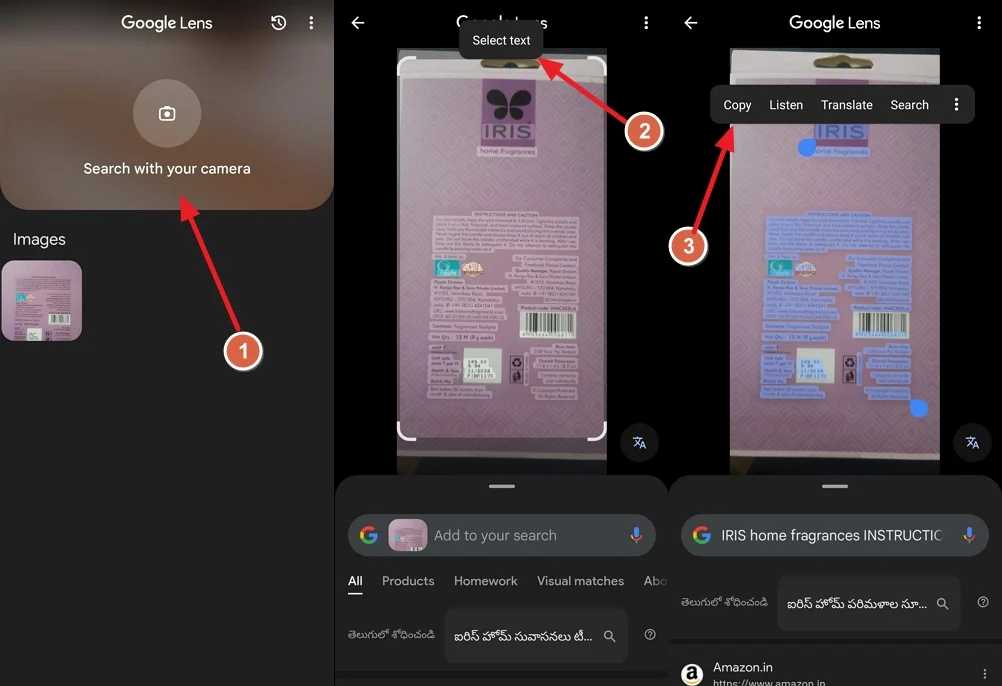
Aplikasi Google Lens tersedia untuk diinstal di Play Store. Unduh dan instal. Untuk menggunakan lensa google untuk mengekstrak teks dari gambar,
- Buka aplikasi Google Lens di ponsel Android Anda.
- Di layar beranda, Anda akan melihat pencarian dengan kamera atau gambar yang ada di ponsel Anda di bawah gambar .
- Untuk mengekstrak teks dari gambar yang ada, pilih gambar. Jika tidak, gunakan opsi pencarian dengan kamera dan klik gambar.
- Jika Anda telah menggunakan gambar dari galeri, Anda akan melihat opsi Pilih Teks di bagian atas layar. Ketuk di atasnya.
- Kemudian, Anda akan melihat opsi untuk menyalin, mendengarkan, menerjemahkan, dan mencari. Ketuk Salin untuk menyalin teks.
- Jika Anda telah menggunakan opsi pencarian dengan kamera, arahkan pada objek dengan teks yang ingin Anda salin dan klik ikon rana. Ini akan menyoroti teks pada gambar. Pilih teks secara manual dan salin.
Catatan
Keep Notes adalah aplikasi catatan dari Google. Ini juga tersedia di Google Play Store untuk diunduh dan diinstal. Dari aplikasi catatan sederhana, Google telah mengembangkannya dengan beberapa fitur terbaik. Salah satu fitur terbaik dari aplikasi Keep Notes adalah kemampuannya untuk mengekstrak teks dari suatu gambar. Seperti Google Lens, Anda dapat mengklik dan mengekstrak teks menggunakan kamera atau dari gambar di galeri.
To extract text from an image on the Keep Notes app,

- Buka aplikasi Keep Notes, ketuk ikon + di bagian bawah, dan pilih gambar .
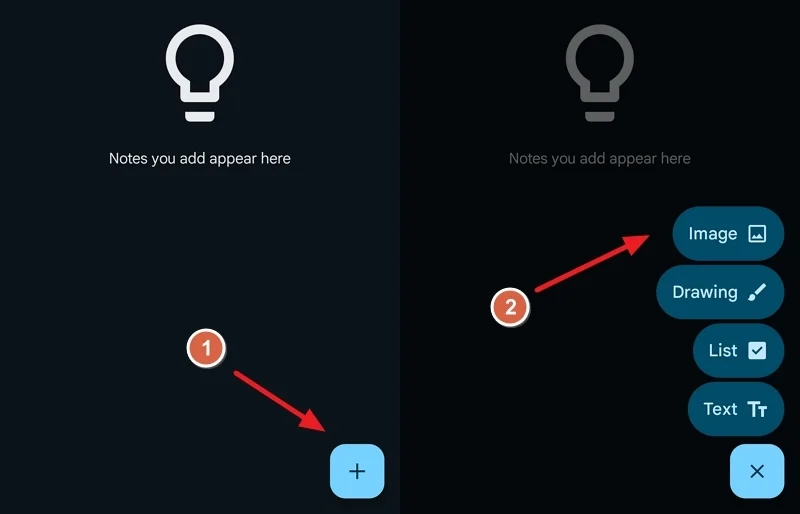
- Ini akan menampilkan opsi untuk menambahkan gambar menggunakan kamera atau dari galeri. Jika Anda ingin menggunakan gambar yang ada dari ponsel Anda, ketuk Pilih Gambar. Jika Anda akan mengklik foto dan menambahkan, lalu ketuk ambil foto. Prosesnya sama untuk kedua contoh.
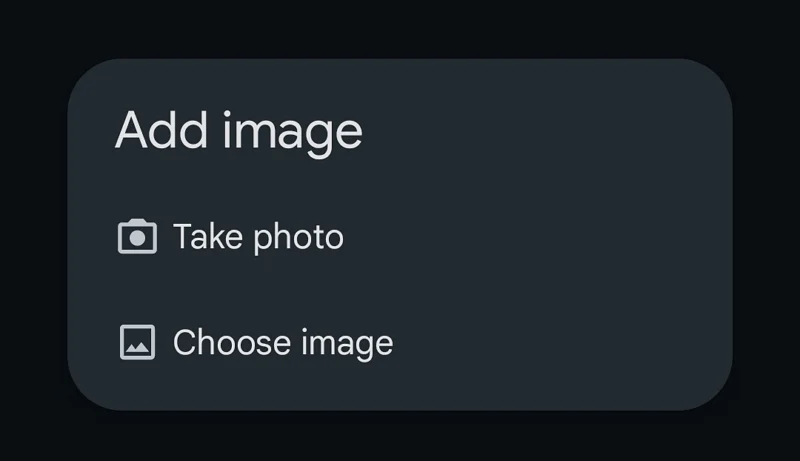
- Pilih gambar dan klik Tambah . Ini akan ditambahkan ke Catatan di Aplikasi Keep Notes. Ketuk pada gambar untuk melihat opsi gambar. Kemudian, klik ikon tiga titik di bagian atas layar dan pilih ambil teks gambar .
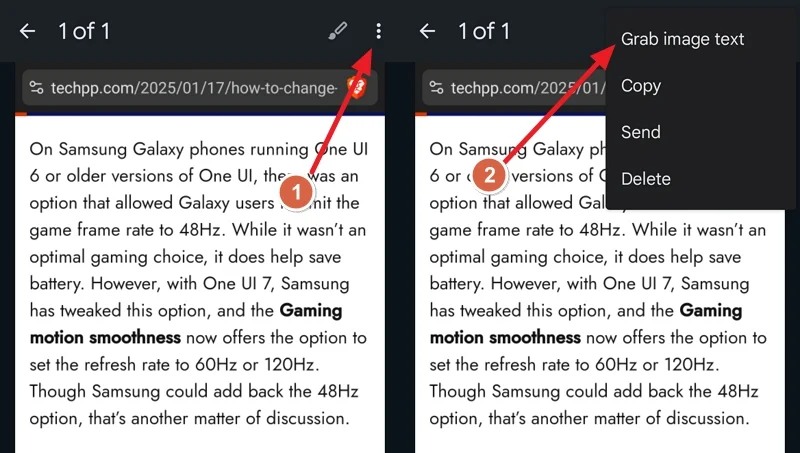
- Teks akan ditambahkan ke catatan di bawah gambar pada aplikasi Keep Notes. Anda dapat menyalin atau menyimpan catatan apa adanya. Anda dapat menggunakan teks yang sama di seluruh perangkat dengan akun Google masuk dengan aplikasi Keep Notes.
Lensa Microsoft
Microsoft Lens adalah aplikasi kaya fitur lain yang tersedia di Google Play Store yang mirip dengan Google Lens. Ini juga memiliki fitur OCR yang dapat memungkinkan Anda mengekstrak teks dari gambar. Instal Microsoft Lens dari Google Play Store dan ikuti langkah -langkah di bawah ini untuk mengekstrak teks.
- Buka aplikasi Microsoft Lens dan berikan izin yang diperlukan jika Anda menggunakannya untuk pertama kalinya.
- Kemudian, ketuk tombol Tindakan di bagian bawah dan pilih gambar dari galeri atau klik gambar menggunakan kamera.
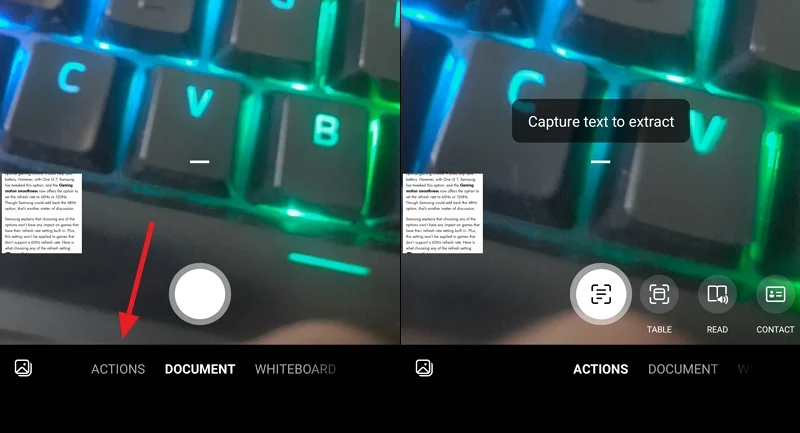
- Setelah selesai dengan pilihan, ketuk lanjutkan . Jika tidak, ketuk retake untuk mendapatkan gambar lain. Saat Anda mengetuk terus , itu akan mulai mengekstraksi teks.
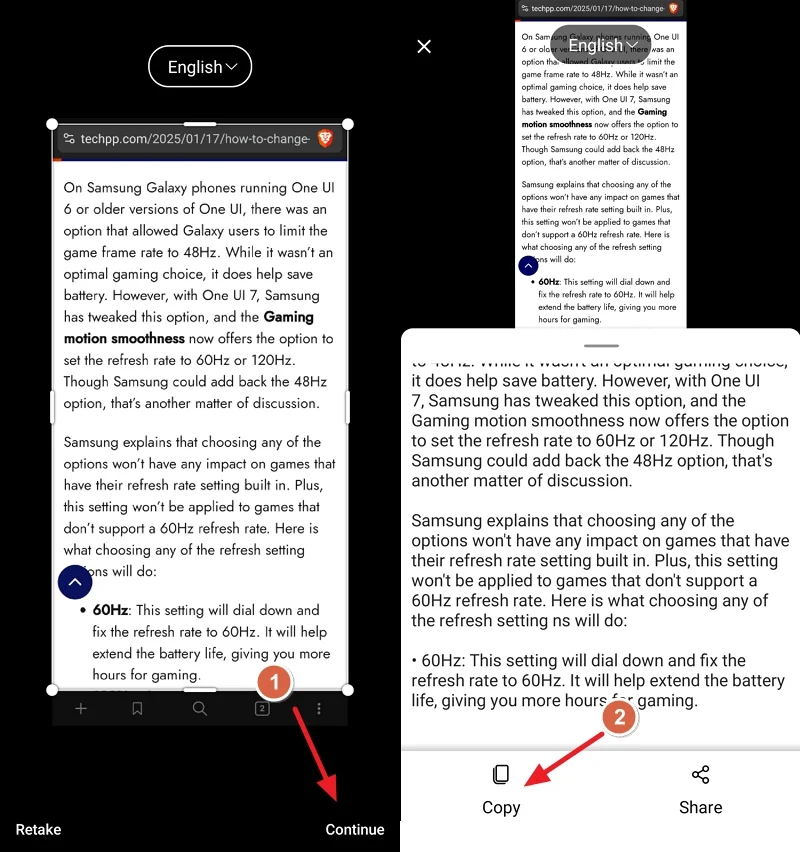
- Ini akan mengekstrak semua teks yang tersedia dari gambar dalam beberapa detik dan menunjukkannya kepada Anda. Anda dapat menyalin dengan mengetuk salin atau membaginya menggunakan tombol Bagikan .
Foto Google
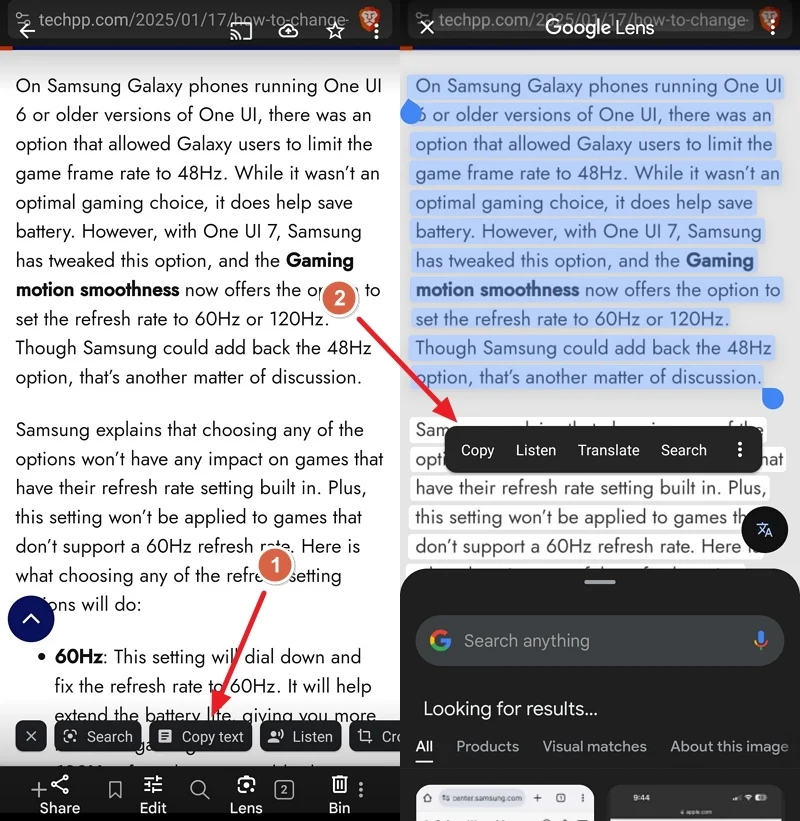
Jika Anda adalah pengguna aplikasi Google Photo biasa dan tidak ingin menginstal aplikasi lain untuk mengekstrak teks dari gambar, Anda juga dapat melakukannya. Buka gambar dari mana Anda ingin mengekstrak teks di aplikasi foto Google.
Aplikasi akan secara otomatis mendeteksi teks pada gambar yang telah Anda buka. Di antara opsi yang ditunjukkannya, ketuk Salin Teks . Ini akan menyoroti teks sekarang. Pilih teks yang ingin Anda ekstrak dan salin.
Tidak seperti aplikasi lain di mana semua teks disalin, Anda dapat memilih teks yang ingin Anda salin pada tahap ekstraksi itu sendiri di aplikasi foto Google.
Menggunakan ikon T pada ponsel Samsung
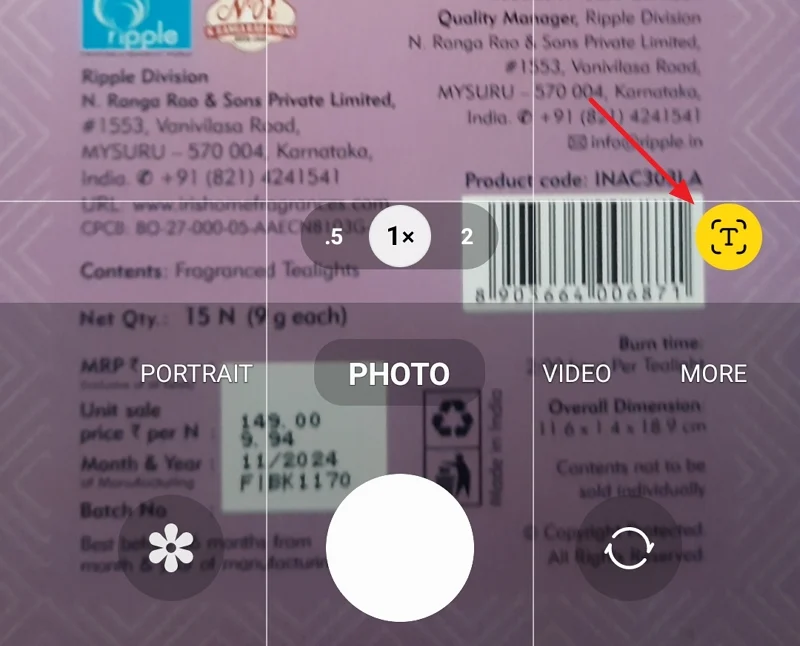
Jika Anda adalah pengguna telepon Samsung, Anda tidak memerlukan aplikasi apa pun untuk mengekstrak teks dari gambar. Setiap kali Anda mencoba mengklik gambar objek yang kaya teks menggunakan aplikasi kamera, aplikasi akan secara otomatis menampilkan ikon T di bagian bawah. Ketuk di atasnya untuk memindai dan mengekstrak teks.
Demikian pula, jika ada gambar yang kaya teks di galeri, buka gambar, ketuk, dan tahan teks pada gambar untuk mengaktifkan ikon T untuk mengekstrak dan menyalin teks.
Google Chrome
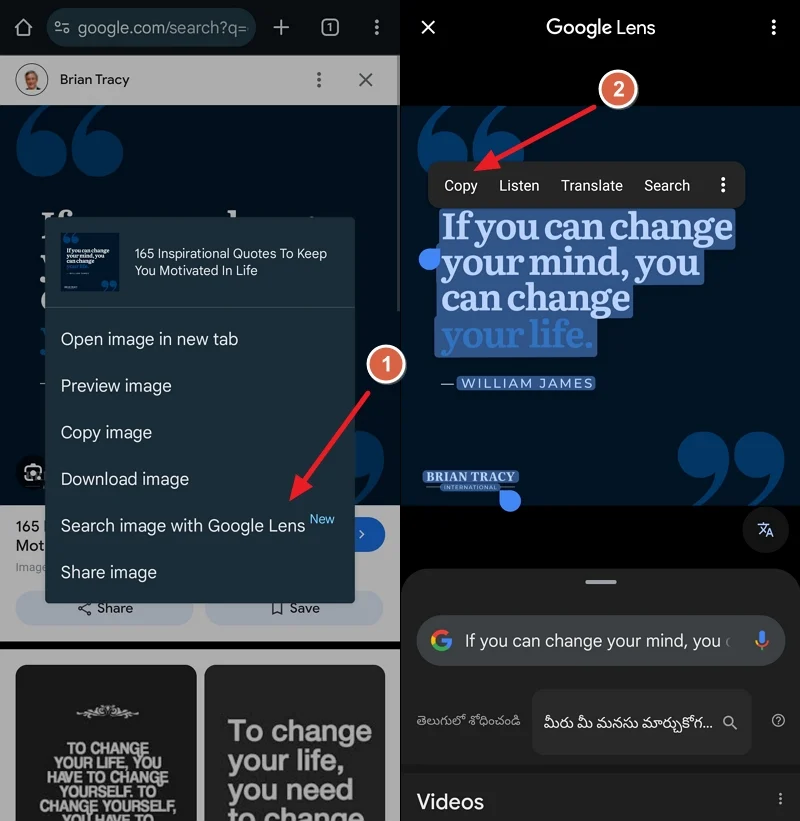
Jika Anda telah menemukan gambar secara online dan ingin mengekstrak teks darinya, Anda dapat melakukannya dengan mudah dengan Google Chrome. Ketuk dan tahan gambar di Google Chrome dan pilih Cari Gambar dengan Google Lens . Ini akan membawa Anda ke Google Lens, bahkan jika Anda belum menginstal aplikasi Google Lens. Ketuk Teks Pilih .
Ini akan memilih teks yang tersedia pada gambar dan menunjukkan kepada Anda opsi untuk menyalin, mendengarkan, dll. Ketuk Salin untuk menyimpan teks ke clipboard dan tempel di suatu tempat.
Adobe scan
Jika pekerjaan Anda menuntut pemindaian dokumen reguler di ponsel Anda dan Anda ingin mengekstrak teks dari gambar, maka Adobe Scan akan melakukan pekerjaan itu. Anda harus masuk dengan akun Google atau akun Adobe Anda untuk mulai menggunakan aplikasi.
Instal Adobe Scan dari Google Play Store dan masuk dengan akun Google atau Adobe. Kemudian, tangkap gambar atau buka gambar dari mana Anda ingin mengekstrak teks. Kemudian, ketuk ikon dokumen berkilauan di bagian atas halaman. Ini akan mengekstrak teks dan menunjukkan kepada Anda opsi untuk disalin. Ketuk Salin untuk menyalin teks yang diekstraksi.
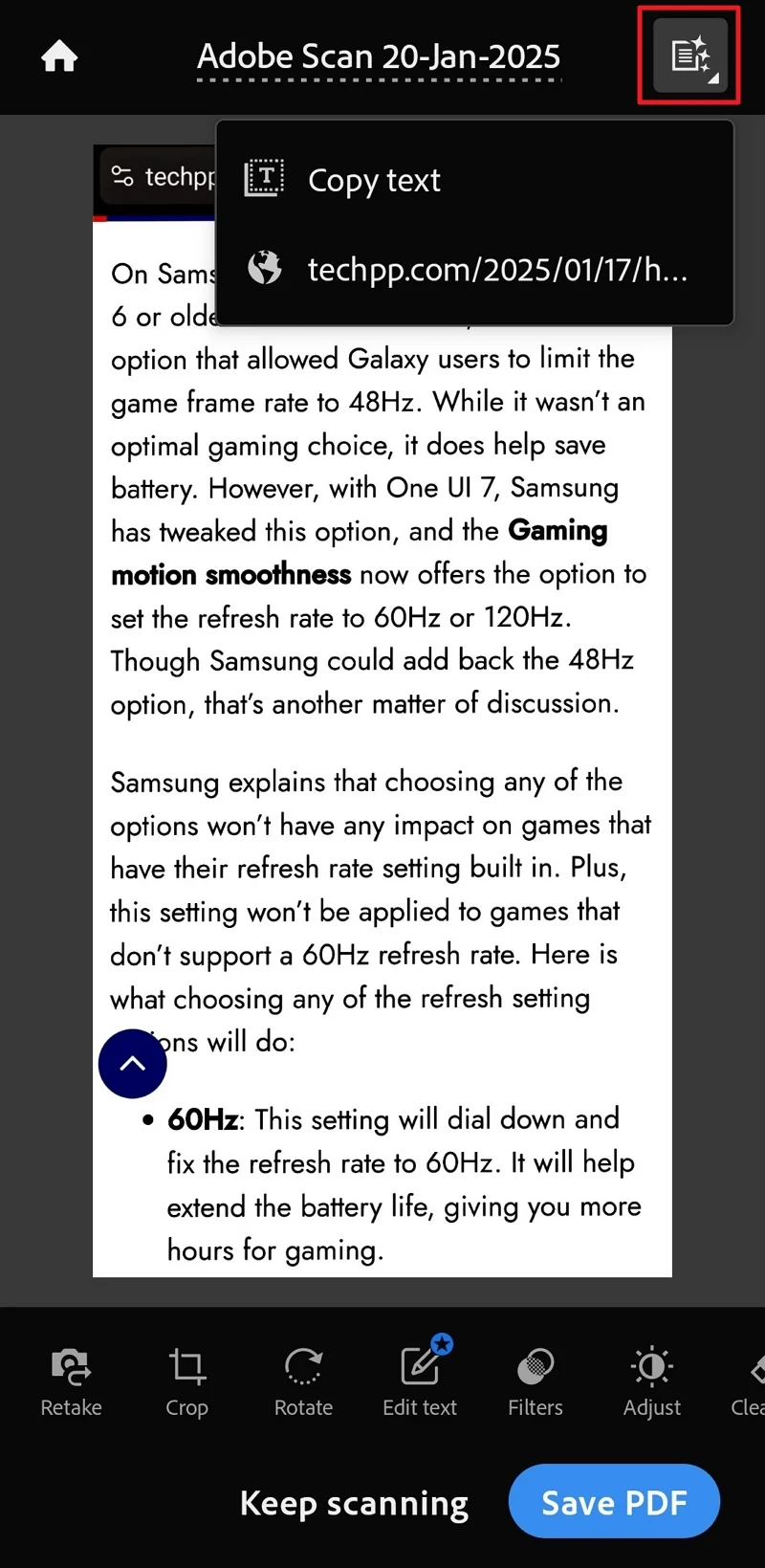
Jika Anda ingin mengunjungi situs web yang ditulis pada gambar, klik tautan yang ditunjukkan oleh Adobe Scan.
Itu saja. Ini adalah beberapa cara di mana Anda dapat mengekstrak teks dari gambar pada perangkat Android. Aplikasi yang kami sebutkan semua dari perusahaan tepercaya dengan kebijakan data dan privasi mereka sendiri.
Salin teks dari gambar di ponsel android
Menyalin teks dari gambar di ponsel Android tidak memerlukan aplikasi OCR tambahan. Anda dapat melakukannya dengan baik dengan aplikasi Google Chrome dan Google Foto yang diinstal secara default di Android. Cukup gunakan mereka mengikuti panduan kami dan dapatkan hasil maksimal dari mereka. Jika Anda menginginkan beberapa kemampuan tambahan, Anda dapat menggunakan aplikasi lain yang disebutkan di atas.
FAQ tentang Mengekstraksi Teks dari Gambar di Android
Bisakah Chrome melakukan OCR?
Ya, Chrome dapat melakukan OCR di ponsel Android. Chrome mendapatkan fitur OCR dari Google Lens. Ketuk dan tahan gambar di situs web untuk melihat opsi. Kemudian, pilih Cari Gambar dengan Google Lens. Ini akan memilih teks pada gambar dan menunjukkan kepada Anda opsi untuk menyalin, mendengarkan, menerjemahkan, atau mencari.
